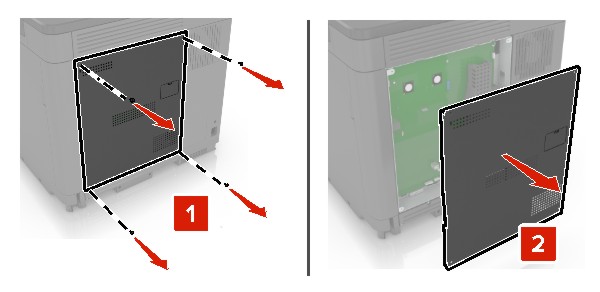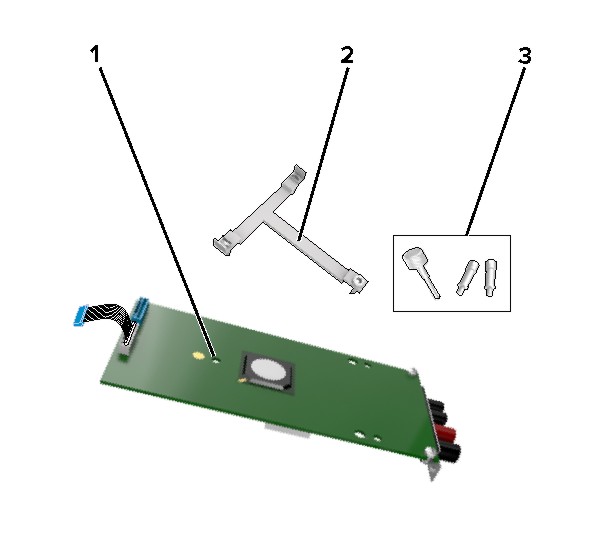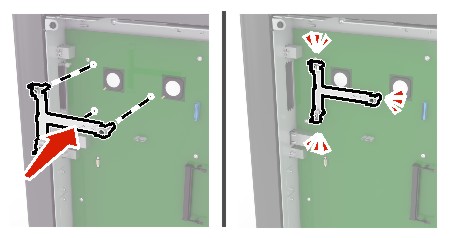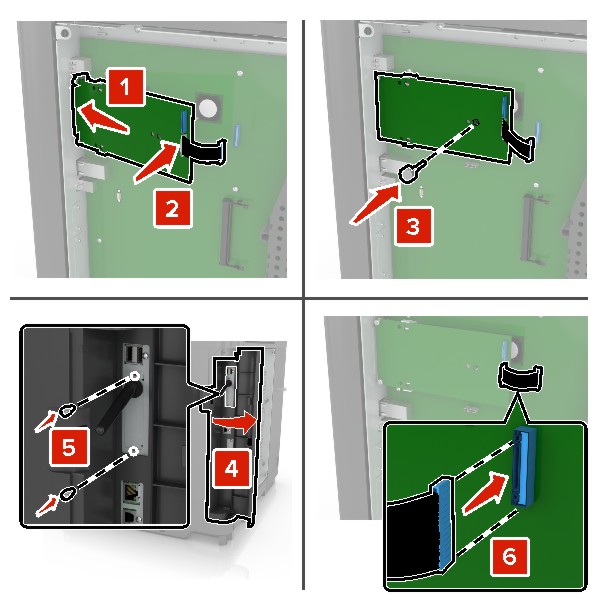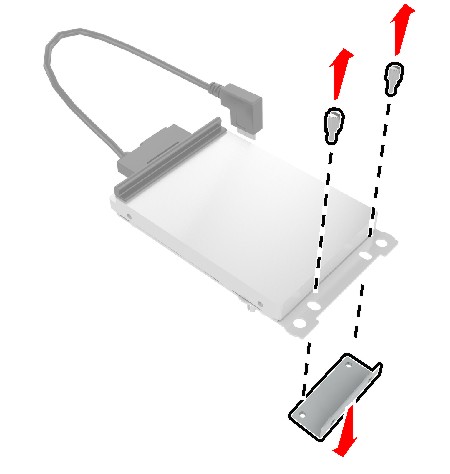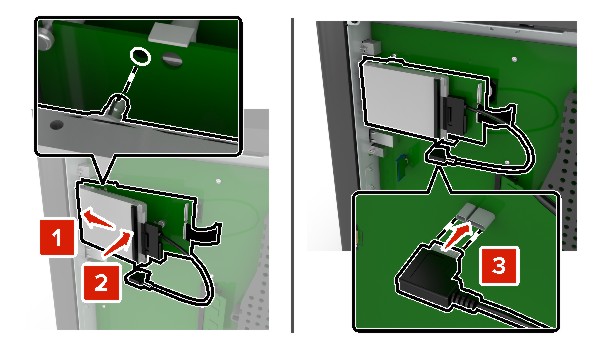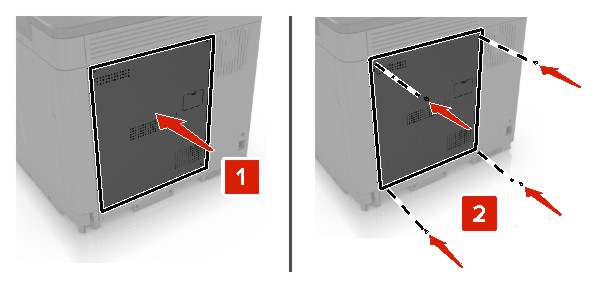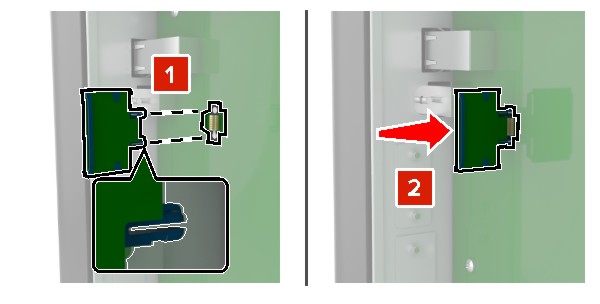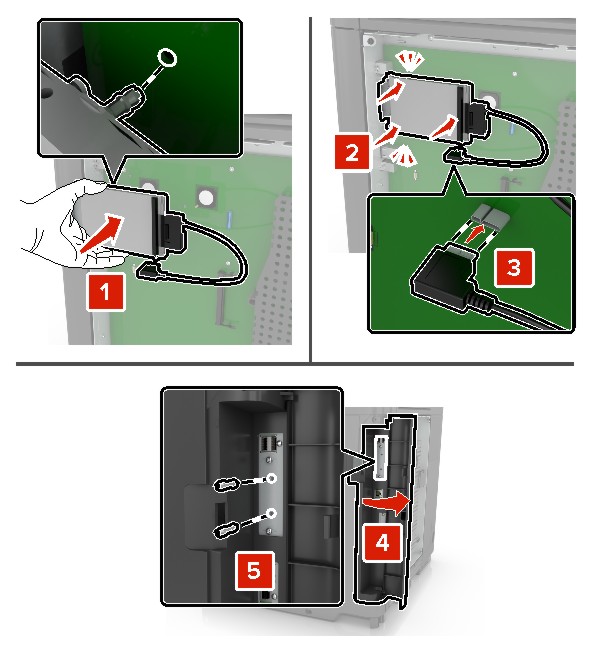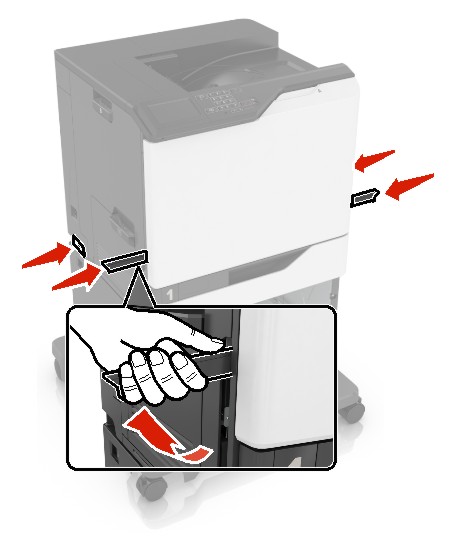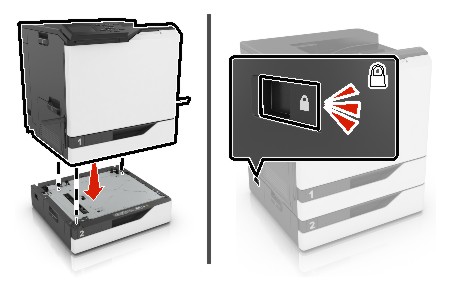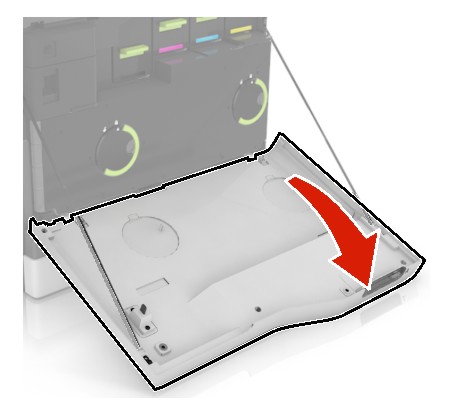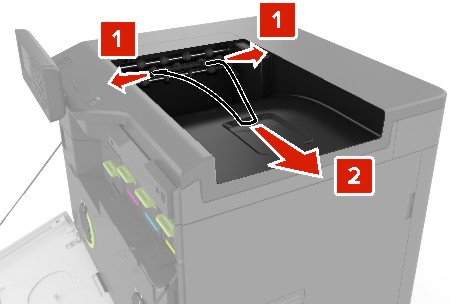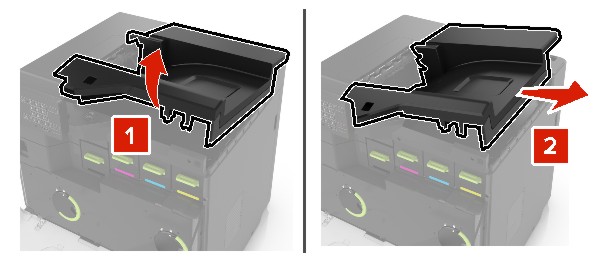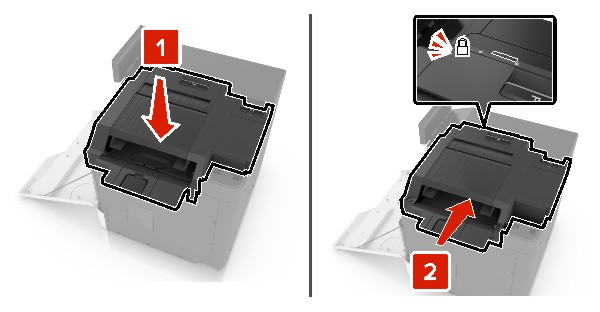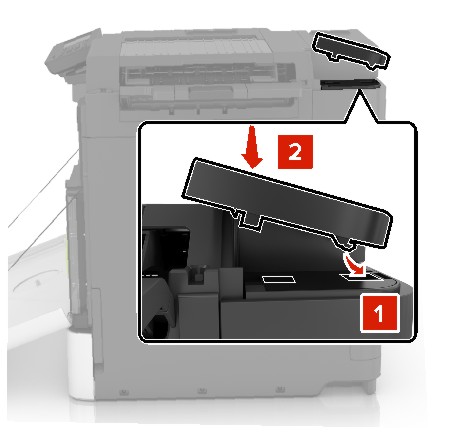Installation af et hukommelseskort
 FORSIGTIG - ELEKTRISK STØD: Hvis du skal have adgang til systemkortet eller installere hardware- eller hukommelsesenhedsoptioner, efter du har installeret printeren, skal du slukke printeren og tage netledningen ud af stikkontakten, før du fortsætter for at undgå riskoen for elektrisk stød. Hvis du har andre enheder tilsluttet printeren, skal du også slukke for dem og tage alle kabler til printeren ud.
FORSIGTIG - ELEKTRISK STØD: Hvis du skal have adgang til systemkortet eller installere hardware- eller hukommelsesenhedsoptioner, efter du har installeret printeren, skal du slukke printeren og tage netledningen ud af stikkontakten, før du fortsætter for at undgå riskoen for elektrisk stød. Hvis du har andre enheder tilsluttet printeren, skal du også slukke for dem og tage alle kabler til printeren ud.Sluk printeren, og tag derefter netledningen ud af stikkontakten.
Fjern dækslet over systemkortet ved hjælp af en skruetrækker med fladt hoved.
Advarsel - Potentiel skade: Systemkortets elektroniske komponenter beskadiges let af statisk elektricitet. Rør ved en metaloverflade på printeren, før du rører ved systemkortets elektroniske komponenter eller stik.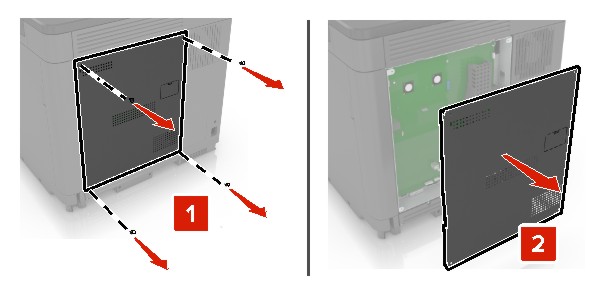
Pak hukommelseskortet ud.
Advarsel - Potentiel skade: Rør ikke ved tilslutningspunkterne langs kortets kant.Skub hukommelseskortet ind, indtil det klikker på plads.
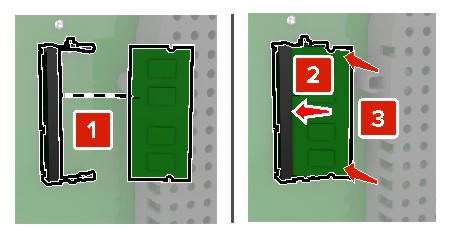
Monter dækslet igen.
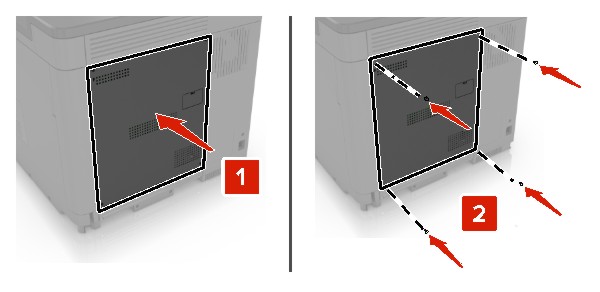
Sæt netledningen i stikkontakten, og tænd derefter for printeren.
 FORSIGTIG - RISIKO FOR SKADE: Tilslut netledningen til en passende vurderet og passende jordet stikkontakt, der er lettilgængelig og i nærheden af produktet, for at undgå risikoen for brand eller elektrisk stød.
FORSIGTIG - RISIKO FOR SKADE: Tilslut netledningen til en passende vurderet og passende jordet stikkontakt, der er lettilgængelig og i nærheden af produktet, for at undgå risikoen for brand eller elektrisk stød.